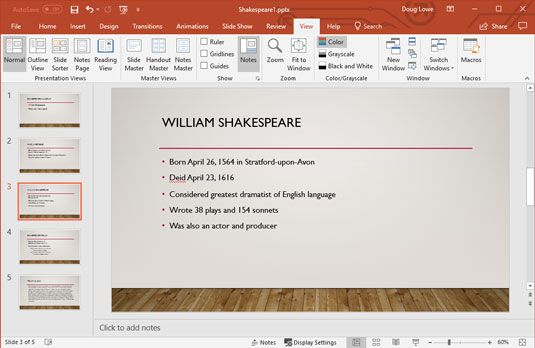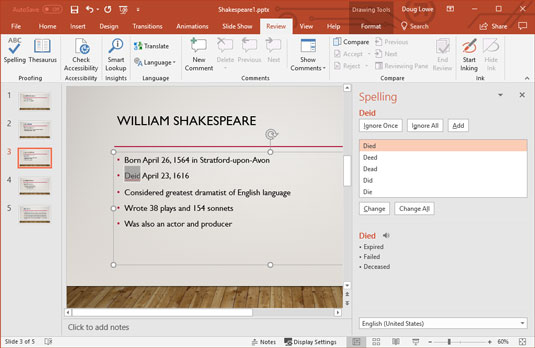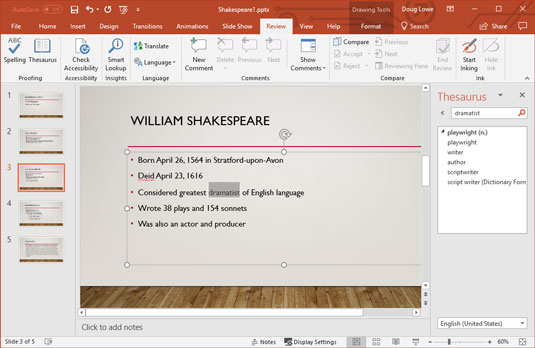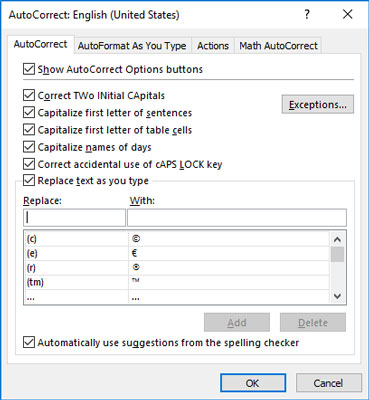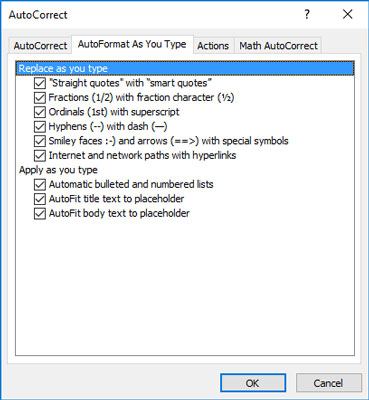Microsoft PowerPoint 2019 har en ganska anständig stavningskontroll . Faktum är att stavningskontrollen i PowerPoint är så smart att den vet att du har gjort ett stavfel nästan innan du gör det. Stavningskontrollen vakar över din axel medan du skriver och hjälper dig att rätta till dina stavfel medan du arbetar.
Hur man kontrollerar stavning medan du går i PowerPoint
Stavfel i ett ordbehandlingsdokument är dåliga, men de är åtminstone små. I en PowerPoint-presentation är stavfel endast små tills du använder en projektor för att kasta din presentation på en 30-fots skärm. Då blir de alla ur proportioner. Ingenting är mer pinsamt än ett 3-fots högt stavfel. Och om du är som jag försöker du nog leta efter misstag i andras presentationer bara för kickar. Tack och lov för PowerPoints on-the-fly stavningskontroll.
PowerPoint-stavningskontrollen får dig inte att vänta tills du är klar med presentationen och köra ett speciellt kommando för att påpeka dina stavfel. Den pekar djärvt ut dina misstag direkt när du gör dem genom att understryka ett ord som det inte känner igen med en vågig röd linje, som visas på ordet deid i den andra punkten i denna figur.
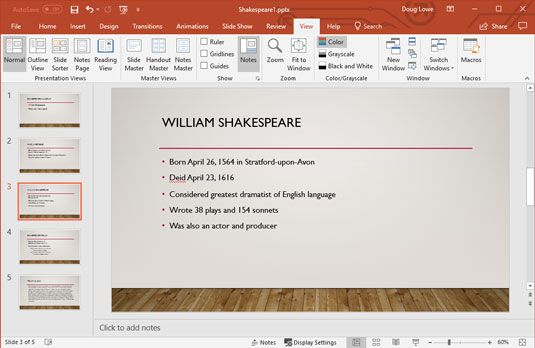
PowerPoint vet vanligtvis innan du gör att du har stavat ett ord fel.
När du ser den tydliga vågiga röda linjen har du flera alternativ:
- Gör korrigeringen: Du kan skriva om ordet med rätt stavning.
- Låt PowerPoint hjälpa: Du kan högerklicka på ordet för att ta fram en meny som listar föreslagna stavningar för ordet. I de flesta fall kan PowerPoint ta reda på vad du menade att skriva och föreslå korrekt stavning. För att ersätta det felstavade ordet med rätt stavning, klicka bara på det korrekt stavade ordet i menyn.
- Ignorera felstavningen: Ibland vill du stava ett ord fel med avsikt (till exempel om du driver en restaurang som heter "The Koffee Kup"). Mer troligt är att ordet är rättstavat, men PowerPoint känner helt enkelt inte till ordet. Högerklicksmenyn hjälper i båda fallen: Du kan högerklicka på ordet i fråga och sedan välja antingen Ignorera alla för att ignorera felstavningen eller Lägg till i ordbok för att lägga till det i PowerPoints stavningsordlista.
Stavningskontrollen kan inte tala om för dig när du har använt fel ord men stavat det rätt. Till exempel nämner den andra punkten i den föregående figuren dime navlar istället för dime romaner. Billig litteratur kan vara en dålig sak, men billig citrus är det verkligen inte.
Hur man stavningskontroll i PowerPoint i efterhand
Om du föredrar att ignorera PowerPoints ständiga tjat om din stavning, kan du alltid kontrollera din stavning på gammaldags sätt: genom att köra stavningskontrollen när du är klar med ditt dokument. Stavningskontrollen arbetar sig igenom hela presentationen, letar upp varje ord i dess enorma lista med korrekt stavade ord och uppmärksammar eventuella felstavade ord. Den utför denna uppgift utan att fnissa eller fniss. Som en extra bonus ger stavningskontrollen dig till och med möjligheten att säga att du har rätt och att det är fel och att den ska urskilja hur man stavar ord som du gör.
Följande steg visar hur du kontrollerar stavningen för en hel presentation:
1. Om presentationen som du vill stavningskontrollera inte redan är öppen, öppna den.

2. Öppna fliken Granska på menyfliksområdet och klicka sedan på knappen Stavning som finns i gruppen Korrektur.
3. Knacka med fingrarna på skrivbordet.
PowerPoint söker igenom din presentation efter pinsamma stavfel. Ha tålamod.
4. Bli inte förvånad om PowerPoint hittar ett stavfel.
Om PowerPoint hittar ett stavfel i din presentation, växlar den till bilden som innehåller felet, markerar det stötande ordet och visar det felstavade ordet tillsammans med en föreslagen korrigering, som visas här.
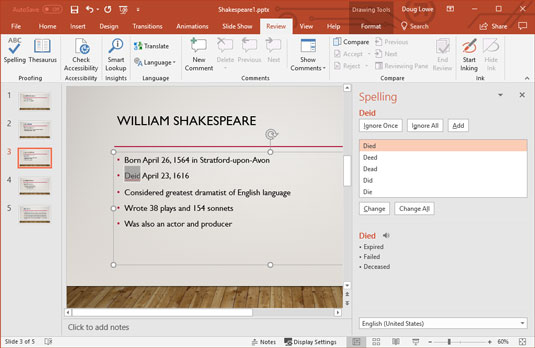
PowerPoint-stavningskontrollen pekar ut ett bu-boo.
5. Välj rätt stavning och klicka på knappen Ändra. Alternativt kan du klicka på Ignorera och skratta i PowerPoints ansikte.
Om du håller med om att ordet är felstavat, skanna listan över korrigeringar som PowerPoint erbjuder och välj den som du gillar. Klicka sedan på knappen Ändra.
Om du gillar hur du stavade ordet från början (kanske är det ett ovanligt ord som inte finns i PowerPoints stavningsordbok, eller kanske du gillar att stava som Chaucer gjorde), klicka på Ignorera-knappen. Se när PowerPoint blir rött i ansiktet.
Om du vill att PowerPoint ska ignorera alla förekomster av en viss felstavning i den aktuella presentationen, klicka på Ignorera alla-knappen. På samma sätt, om du vill att PowerPoint ska korrigera alla förekomster av en viss stavfel, klicka på knappen Ändra alla.
6. Upprepa steg 4 och 5 tills PowerPoint ger upp.
När du ser följande meddelande är du klar:
Stavningskontrollen klar. Du är bra att gå!
PowerPoint kontrollerar alltid stavningen i hela presentationen, med början på den första bilden – såvida du inte anger ett enda ord eller en grupp av ord genom att markera dem först. PowerPoint kontrollerar stavningen av titlar, brödtext, anteckningar och textobjekt som läggs till bilder. Den kontrollerar dock inte stavningen i inbäddade objekt, såsom diagram eller grafer.
Om du tröttnar på att PowerPoint alltid klagar på ett ord som inte finns i standardordboken, klicka på Lägg till för att lägga till ordet i den anpassade ordboken. Om du inte kan sova på natten förrän du vet mer om den anpassade ordboken, läs följande sidofält med titeln "Tving mig inte att berätta om den anpassade ordboken."
PowerPoint-stavningskontrollen är bra, men den är inte perfekt. Det gör ett ganska bra jobb med att fånga din när du menade att du är eller när du menade det. Men det kan inte fånga ett fel som "Om några få kan vi åka hem." Stavningskontroll är alltså ingen ersättning för god gammaldags korrekturläsning. Skriv ut din presentation, sätt dig ner med en kopp cappuccino och läs den.
Hur man använder PowerPoint 2019 synonymordbok
PowerPoint innehåller en inbyggd synonymordbok som snabbt kan visa dig synonymer för ett ord som du har skrivit. Att använda det är enkelt:
Högerklicka på ett ord som du har skrivit och välj Synonymer från menyn som visas. En meny med synonymer för ordet visas. (Ibland kastar PowerPoint in en antonym i listan bara för att vara motsatsen.)
Välj det ord som du vill använda för att ersätta ditt ord. PowerPoint ersätter det ursprungliga ordet med ditt val.

Om du väljer Synonymordbok från Synonymer-menyn eller klickar på Synonymordbok-knappen i menyfliksområdet (visas i marginalen), visas Synonymordbok-avsnittet i åtgärdsfönstret Forskning med synonymerna listade, som visas. Thesaurus låter dig slå upp ord för att hitta ännu fler synonymer. Om du till exempel väljer falloff från listan över synonymer får du en annan uppsättning ord. Du kan fortsätta att klicka på ord för att hitta andra synonymer så länge du vill, tills du är redo att återgå till det riktiga arbetet.
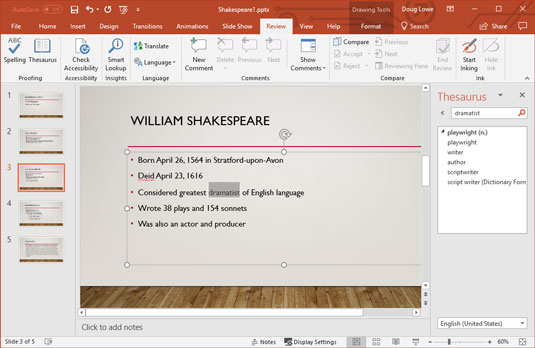
Synonymordboken visas i åtgärdsfönstret Forskning.
Hur man använder versaler korrekt i PowerPoint
Kommandot PowerPoint Change Case låter dig skriva texten i dina bilder korrekt. Dessa steg visar hur du använder den:
1. Välj texten som du vill använda versaler.
2. Välj fliken Hem på menyfliksområdet och klicka sedan på knappen Ändra skiftläge i avsnittet Teckensnitt. Om du gör det avslöjas en meny med alternativ för Change Case. powerpoint-byte-case-ikon
3. Studera alternativen ett ögonblick och klicka sedan på det du vill ha. Här är fallalternativen:
- Sats: Den första bokstaven i det första ordet i varje mening är versal. Allt annat ändras till gemener.
- gemener: Allt ändras till gemener.
- VERSALER: Allt ändras till versaler.
- Versal varje ord: Den första bokstaven i varje ord är versal.
- VÄXLA VERSALER: Det här alternativet förvandlar versaler till gemener och gemener till versaler, för en lösenseddel.
4. Kontrollera resultaten.
Dubbelkolla alltid din text efter att ha använt kommandot Ändra skiftläge för att se till att resultatet blir det du tänkt dig. Detta gäller särskilt när du väljer Använd versaler i varje ord. I de flesta fall bör du inte använda versaler (som a och the) och prepositioner (som av och från). Alternativet Versal varje ord använder versaler för varje ord i titeln, så du måste manuellt ändra artiklar och prepositioner tillbaka till gemener.
Bildrubriker bör nästan alltid använda skiftläge för titel. Den första nivån av kulor på en bild kan använda titel fall där alla ord utom artiklar som en eller ett och prepositioner som för och att aktiveras eller mening fall där endast det första ordet i varje mening aktiveras. Lägre nivåer bör vanligtvis använda skiftläge.
Undvik versaler om du kan. DET ÄR SVÅRT ATT LÄSA OCH SER UT SOM DU ROTER.
Så här använder du AutoCorrect-funktionen i PowerPoint 2019
PowerPoint innehåller en AutoCorrect-funktion som automatiskt kan korrigera stavfel och stilfel när du skriver dem. Till exempel, om du råkar skriva coh , PowerPoint ändras automatiskt din text till den . Och om du glömmer att skriva det första ordet i en mening med versaler, använder PowerPoint det automatiskt åt dig. AutoCorrect kan till och med fånga vissa flerordsfel. Om du till exempel skriver deras är , kommer AutoCorrect att ersätta det finns .
Varje gång PowerPoint gör en korrigering som du inte gillar trycker du bara på Ctrl+Z för att ångra korrigeringen. Till exempel, om du verkligen tänkte skriva det, tryck Ctrl+Z direkt efter att PowerPoint korrigerat det till.
Om du flyttar infogningspekaren tillbaka till ett ord som har korrigerats (eller om du klickar på ordet), visas en liten blå linje under den första bokstaven i ordet. Peka med musen på denna blå linje och knappen med en blixt i visas. Du kan sedan klicka på den här knappen för att få fram en meny som gör att du kan ångra korrigeringen som gjordes, be PowerPoint att sluta göra den typen av korrigering, eller kalla fram dialogrutan för autokorrigeringsalternativ för att justera dina autokorrigeringsinställningar.
För att styra PowerPoints AutoCorrect-funktion, klicka på fliken Arkiv för att växla till Backstage View och klicka sedan på Alternativ. Detta kallar fram dialogrutan PowerPoint-alternativ. Välj sedan fliken Korrektur till vänster i dialogrutan PowerPoint-alternativ och klicka sedan på knappen Autokorrigeringsalternativ för att visa dialogrutan som visas här.
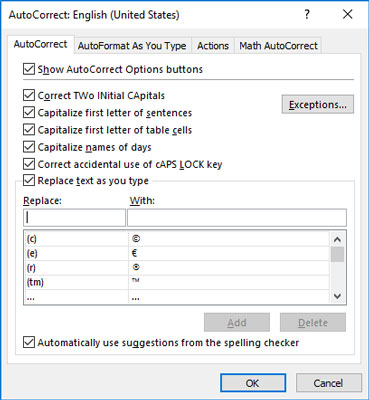
Dialogrutan Autokorrigeringsalternativ.
Som du kan se innehåller dialogrutan Autokorrigeringsalternativ kryssrutor för en mängd olika alternativ som styr hur Autokorrigering fungerar:
- Visa alternativknappar för autokorrigering: Det här alternativet visar autokorrigeringsknappen under ord som har ändrats av autokorrigeringsfunktionen, vilket låter dig ångra ändringen eller säga till PowerPoint att sluta göra just den typen av korrigering.
- Rätta två inledande versaler: Letar efter ord med två inledande versaler och ändrar den andra till gemener. Om du till exempel skriver BOther ändrar PowerPoint det till Bother . Men om du skriver tre eller fler versaler i rad antar PowerPoint att du gjorde det med flit, så ingen korrigering görs.
- Versal första bokstaven i meningar: Versaler automatiskt det första ordet i en ny mening om du glömmer.
- Versal första bokstaven i tabellceller: Versaler automatiskt det första ordet i tabellceller.
- Använd versaler på dagarnas namn: Du vet, måndag, tisdag, onsdag och så vidare.
- Korrekt oavsiktlig användning av cAPS LOCK-tangenten: Detta är en särskilt cool funktion. Om PowerPoint märker att du bokför allt baklänges, antar det att du av misstag tryckte på Caps Lock-tangenten. Så det stänger av Caps Lock och korrigerar orden som du har skrivit baklänges.
- Byt ut text medan du skriver: Det här alternativet är hjärtat i AutoCorrect-funktionen. Den består av en lista över ord som ofta skrivs fel, tillsammans med ersättningsordet. Till exempel coh ersätts av den , och adn ersätts med och . AutoCorrect-listan innehåller också några genvägar för specialsymboler. Till exempel ersätts (c) av copyright-symbolen (©) och (tm) ersätts med varumärkessymbolen (™).
Du kan lägga till dina egna ord till den här listan. I textrutan Ersätt skriver du ordet som du vill att PowerPoint ska titta efter. I textrutan Med skriver du ordet som du vill att PowerPoint ska ersätta det första ordet. Klicka sedan på Lägg till.
Autokorrigeringsfunktionen innehåller också flera formateringsalternativ som automatiskt kan använda format medan du skriver. För att ställa in dessa alternativ klickar du på fliken AutoFormat medan du skriver. Alternativen som visas här visas. Dessa alternativ låter dig styra formateringsfunktioner, som att automatiskt konvertera raka citattecken till lockiga citattecken, ändra bråk som 1/2 till bråksymboler som ½ , och så vidare.
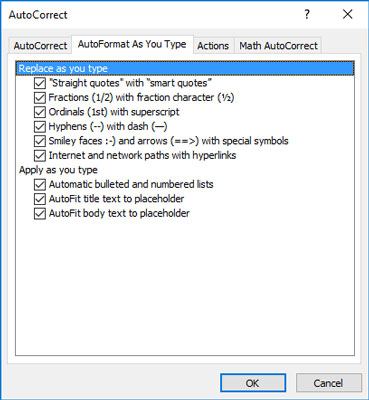
Alternativen AutoFormat som du skriver.